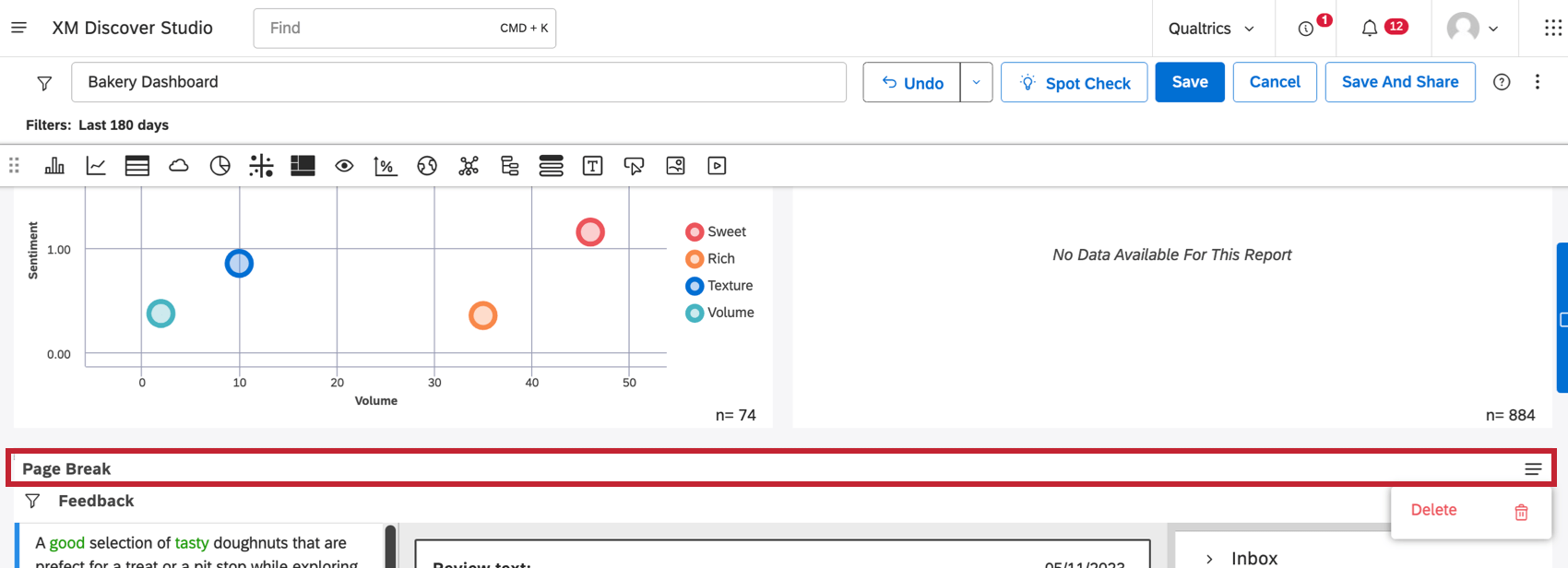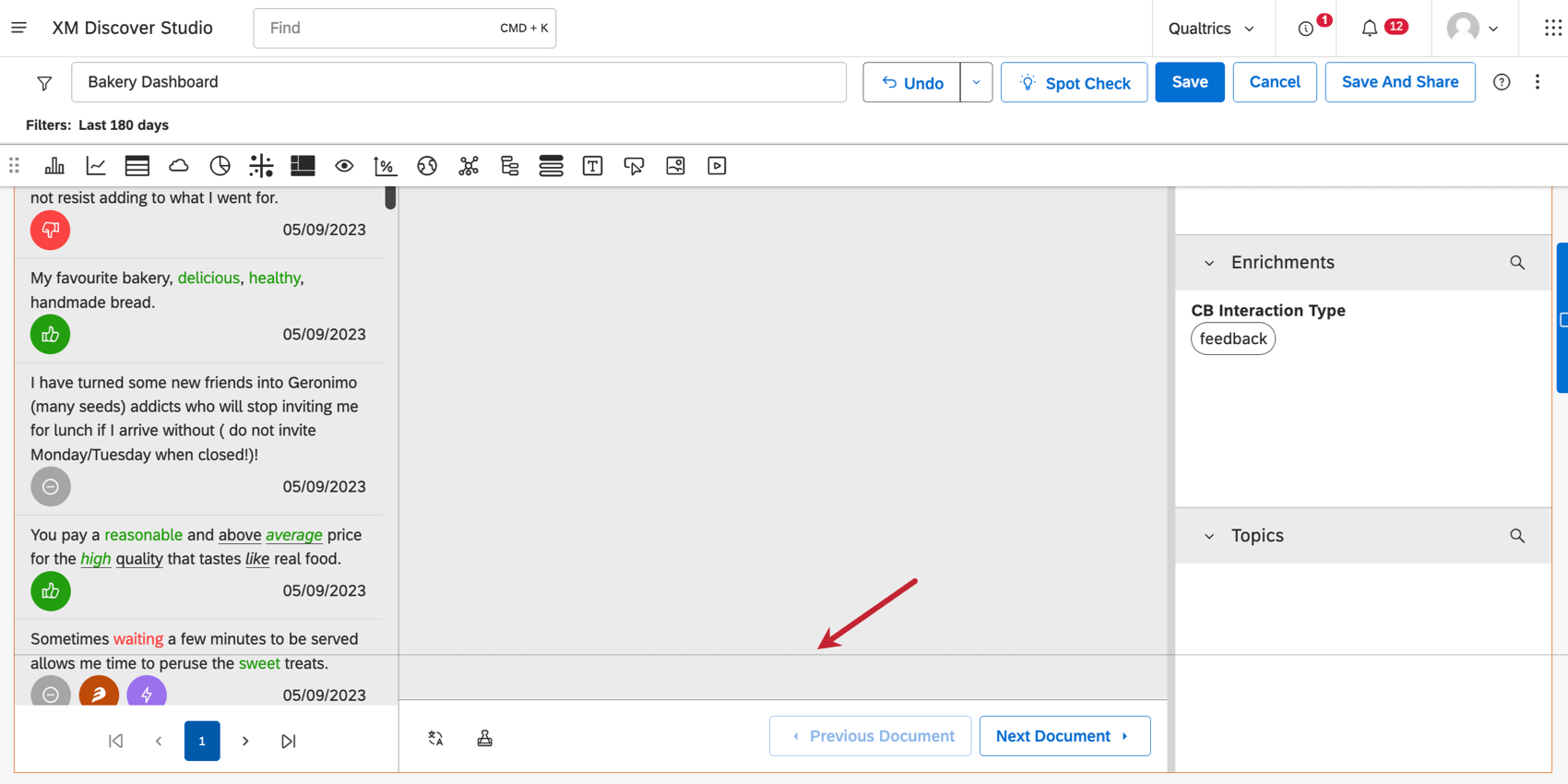Saut de page Widget (Studio)
À propos des Widgets de saut de page
Vous pouvez ajouter des sauts de page à votre tableau de bord. Les sauts de page vous permettent de définir la taille d’une page PDF lorsque vous exportez votre tableau de bord vers un fichier PDF.
Sans saut de page, un tableau de bord est exporté sous la forme d’une seule page PDF avec un seul en-tête. La taille de la page est définie par la taille du tableau de bord.
Avec les sauts de page, un fichier PDF est découpé en plusieurs pages, chacune commençant par son propre en-tête. La taille de la page est définie par la distance entre les sauts de page.
Ajout d’un saut de page
Tout d’abord, veillez à mettre votre tableau de bord en mode édition.
Cliquez sur l’icône de saut de page et faites-la glisser à l’endroit où vous souhaitez que le saut de page apparaisse dans le tableau de bord.
Vous ne devez ajouter un saut de page qu’une seule fois. Les sauts de page suivants sont ajoutés automatiquement à intervalles égaux. Ces sauts de page sont marqués d’une ligne pointillée et ne peuvent pas être modifiés.
Les sauts de page positionnent automatiquement les widgets en fonction de la hauteur de saut de page que vous avez définie. Le contenu passera automatiquement à la page suivante (et laissera éventuellement un espace vide au bas de la page précédente). De cette manière, les widgets ne s’étendront pas sur de nouveaux sauts de page si le widget est plus petit qu’une page.
Modification des sauts de page
Pour modifier la taille de la page ou supprimer les sauts de page, déplacez ou supprimez le premier widget de saut de page.
Les sauts de page supplémentaires sont marqués d’une ligne pointillée et ne peuvent pas être modifiés. Cela permet de s’assurer que les pages ont des tailles cohérentes dans le PDF.
Éviter l’écrêtage des Widgets
Si vous ne faites pas attention à l’endroit où vous ajoutez votre saut de page, un widget pourrait être coupé. Cette section explique comment éviter l’écrêtage.
Si un seul widget est plus grand que la page, il sera surligné et une petite ligne apparaîtra pour indiquer l’endroit où la page le coupera.
Vous pouvez modifier la taille de la page ou redimensionner et déplacer les widgets pour éviter qu’ils ne s’écrêtent (voir Redimensionnement et réorganisation d’un widget).